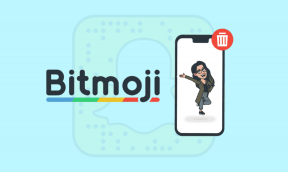PS5 のスクリーンショットを電話に共有する方法 – TechCult
その他 / / June 20, 2023
壮大なゲームプレイの瞬間を友達と共有したいですか? その場合は、自動アップロード機能を使用して、PS5 のスクリーンショットを携帯電話ですぐに共有できます。 このオプションにアクセスして、PS5 のスクリーンショットを携帯電話に共有または転送する方法については、このガイドに従ってください。

目次
PS5のスクリーンショットを電話に共有する方法
PS5のスナップショットをスマートフォンに送信する方法を見てみましょう。
素早い回答
PS5 のスクリーンショットを携帯電話に共有するには、次の手順に従います。
1. 電源を入れてください PS5本体 そして、に行きます メディアギャラリー ホーム画面から。
2. 有効 自動アップロード メディアギャラリー設定で。
3. を開きます。 プレイステーションアプリ 携帯電話で をタップし、 ゲームライブラリ タブ。
4. に切り替えます キャプチャ セクションを選択してタップします 有効 をクリックして自動アップロード機能をオンにします。
ノート: スマートフォンに最新バージョンの PlayStation アプリがインストールされていること、および PS5 本体も更新されていることを確認してください。
方法 1: PS5 メディア ギャラリーから
この最初の方法では、PS5 本体のメディア ギャラリー メニューから自動アップロードを有効にする方法を説明します。
1. オンにする あなたの PS5本体.
2. に行きます メディアギャラリー ホーム画面から。
ノート: この機能が利用可能な場合は、メディア ギャラリー セクションにポップアップが表示されます。
3. を選択 自動アップロードを有効にする オプション。

4. さて、開いてください プレイステーションアプリ 携帯電話で同じオプションを有効にして、PS5 のスクリーンショットを携帯電話に共有します。
5. アプリ画面の下部にある をタップします。 ゲームライブラリ タブ。
6. に切り替えます キャプチャ セクション。
7. タップする 有効 アプリでの自動アップロードを許可します。
![[キャプチャ] セクションに切り替えます - [有効] をタップして、アプリでの自動アップロードを許可します](/f/a50efa416ec485c94580f57a3f4c17e8.jpg)
さて、 キャプチャされたスクリーンショットが自動的に共有されるようになりました
PlayStationアプリに。 スクリーンショットをモバイル デバイスにダウンロードするには 14 日間の猶予期間があり、その後は表示されなくなります。こちらもお読みください: Uplay スクリーンショットの場所を見つける方法
方法 2: PS5 のシステム設定を通じて
PS5 のシステム設定からこの機能を有効にして、スクリーンショットを携帯電話に共有または転送することもできます。
1. 案内する 設定 PS5のホーム画面から。
2. 下にスクロールして、 キャプチャとブロードキャスト オプション。
![[キャプチャとブロードキャスト] オプションまで下にスクロールします。 PS5のスクリーンショットを電話に共有する方法](/f/2f1934d3e1c06a687f98e02db6156e11.png)
3. オンにする のトグル 自動アップロード オプション。 これで、スクリーンショットがアプリに自動的にアップロードされます。

4. さて、開いてください プレイステーションアプリ 携帯電話で次に従ってください 方法 1 で説明した手順 を有効にするには キャプチャ 特徴。
PS5のスクリーンショットやゲームプレイビデオを携帯電話に共有する方法は?
スクリーンショットや記録したものを送信できます ゲームプレイ映像 または、PS5 本体とアプリの自動アップロード機能を利用して、携帯電話でビデオを閲覧できます。 そのためには、次の手順を読んで従ってください。 上の見出しに記載されている手順 明確なアイデアを得るために。
このガイドを通じて、次のプロセスを説明しました。 PS5のスクリーンショットを携帯電話に共有する方法. ゲームの成果を披露したり、お気に入りのゲームプレイのスナップショットを簡単に保存したりできるようになりました。 コメントセクションであなたの考えを共有し、より有益な記事を求めて当社のウェブサイトを引き続き探索してください。
Pete は TechCult のシニア スタッフ ライターです。 ピートはテクノロジー全般が大好きで、根っからの DIY 愛好家でもあります。 彼は、インターネット上でハウツー、機能、テクノロジー ガイドを執筆してきた 10 年の経験があります。